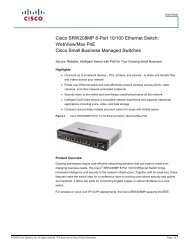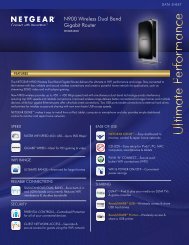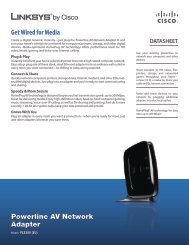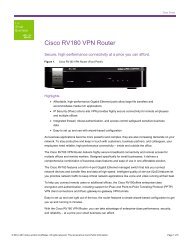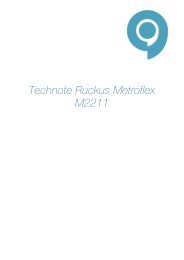Gebruikershandleiding - RouterShop
Gebruikershandleiding - RouterShop
Gebruikershandleiding - RouterShop
Create successful ePaper yourself
Turn your PDF publications into a flip-book with our unique Google optimized e-Paper software.
Linksys E1000<br />
Hoofdstuk 2: Geavanceerde configuratie<br />
Filterlijst MAC-adressen<br />
Wireless Client List (Lijst WLAN-clients) Klik op deze<br />
optie om het scherm Wireless Client List (Lijst WLANclients)<br />
te openen.<br />
Wireless (WLAN) > Advanced Wireless<br />
Settings (Geavanceerde instellingen WLAN)<br />
Het scherm Advanced Wireless Settings (Geavanceerde<br />
instellingen WLAN) wordt gebruikt om de geavanceerde<br />
functies in te stellen voor de router. Deze instellingen<br />
dienen alleen door ervaren gebruikers te worden<br />
aangepast, omdat bij onjuiste instellingen de prestaties<br />
van het draadloze netwerk kunnen afnemen. In de meeste<br />
gevallen kunt u de standaardinstelling gebruiken.<br />
Wireless Client List (Lijst WLAN-clients)<br />
Lijst WLAN-clients<br />
In deze lijst vindt u computers en andere apparatuur<br />
binnen het draadloze netwerk. U kunt de lijst sorteren<br />
op Client Name (clientnaam), IP Address (IP-adres) en<br />
MAC Address (MAC-adres) en Status.<br />
Selecteer Save to MAC Address Filter List (Opslaan<br />
naar filterlijst MAC-adressen) voor elk apparaat dat u<br />
wilt toevoegen aan de filterlijst met MAC-adressen.<br />
Klik vervolgens op Add (Toevoegen).<br />
Klik op Refresh (Vernieuwen) om de gegevens op het<br />
scherm bij te werken. Als u dit scherm wilt afsluiten en<br />
terug wilt keren naar het scherm Wireless MAC Filter<br />
(MAC-filter WLAN), klikt u op Close (Sluiten).<br />
MAC 01-50 Voer de MAC-adressen in van de apparaten<br />
waarvan u de toegang tot het draadloze netwerk wilt<br />
beheren.<br />
Klik op Save Settings (Instellingen opslaan) om de<br />
wijzigingen door te voeren of klik op Cancel Changes<br />
(Wijzigingen annuleren) om de wijzigingen te annuleren.<br />
Wireless (WLAN) > Advanced Wireless Settings (Geavanceerde<br />
instellingen WLAN)<br />
Geavanceerde instellingen WLAN<br />
AP Isolation (AP-isolatie) De optie AP (Access Point)<br />
Isolation (AP-isolatie) scheidt alle draadloze clients en alle<br />
draadloze apparaten op uw netwerk van elkaar. Draadloze<br />
apparaten kunnen communiceren met de router, maar<br />
niet met elkaar. Selecteer Enable (Inschakelen) als<br />
u deze optie wilt gebruiken. AP-isolatie is standaard<br />
uitgeschakeld.<br />
Frame Burst (Frame-burst) Met deze optie nemen<br />
de prestaties van uw netwerk toe, afhankelijk van de<br />
leverancier van uw draadloze producten. Als u deze<br />
optie wilt gebruiken, houdt u de standaardinstelling<br />
Enabled (Ingeschakeld) aan. Selecteer anders Disabled<br />
(Uitgeschakeld).<br />
Authentication Type (Verificatietype) De instelling<br />
Authentication Type (Verificatietype) is beschikbaar als<br />
de beveiligingsmodus RADIUS of WEP is. Dit is standaard<br />
ingesteld op Auto (Automatisch) waardoor Open Systemverificatie<br />
of verificatie met een gedeelde sleutel kan<br />
worden gebruikt. Bij Open System-verificatie gebruiken<br />
de verzender en de ontvanger GEEN WEP-sleutel voor<br />
de verificatie. Bij verificatie met een gedeelde sleutel<br />
gebruiken de verzender en de ontvanger wél een WEPsleutel<br />
voor de verificatie. Selecteer Shared Key (Gedeelde<br />
sleutel) als u alleen verificatie met een gedeelde sleutel<br />
wilt gebruiken.<br />
Basic Rate (Basissnelheid) De instelling Basic Rate<br />
(Basissnelheid) is niet één vaste overdrachtssnelheid,<br />
maar een reeks snelheden waarmee de router<br />
kan zenden. (De basissnelheid is niet gelijk aan de<br />
daadwerkelijke gegevensoverdrachtssnelheid. Als u de<br />
gegevensoverdrachtssnelheid van de router wilt opgeven,<br />
configureert u de instelling Overdrachtssnelheid.) De<br />
Wireless-N router<br />
16